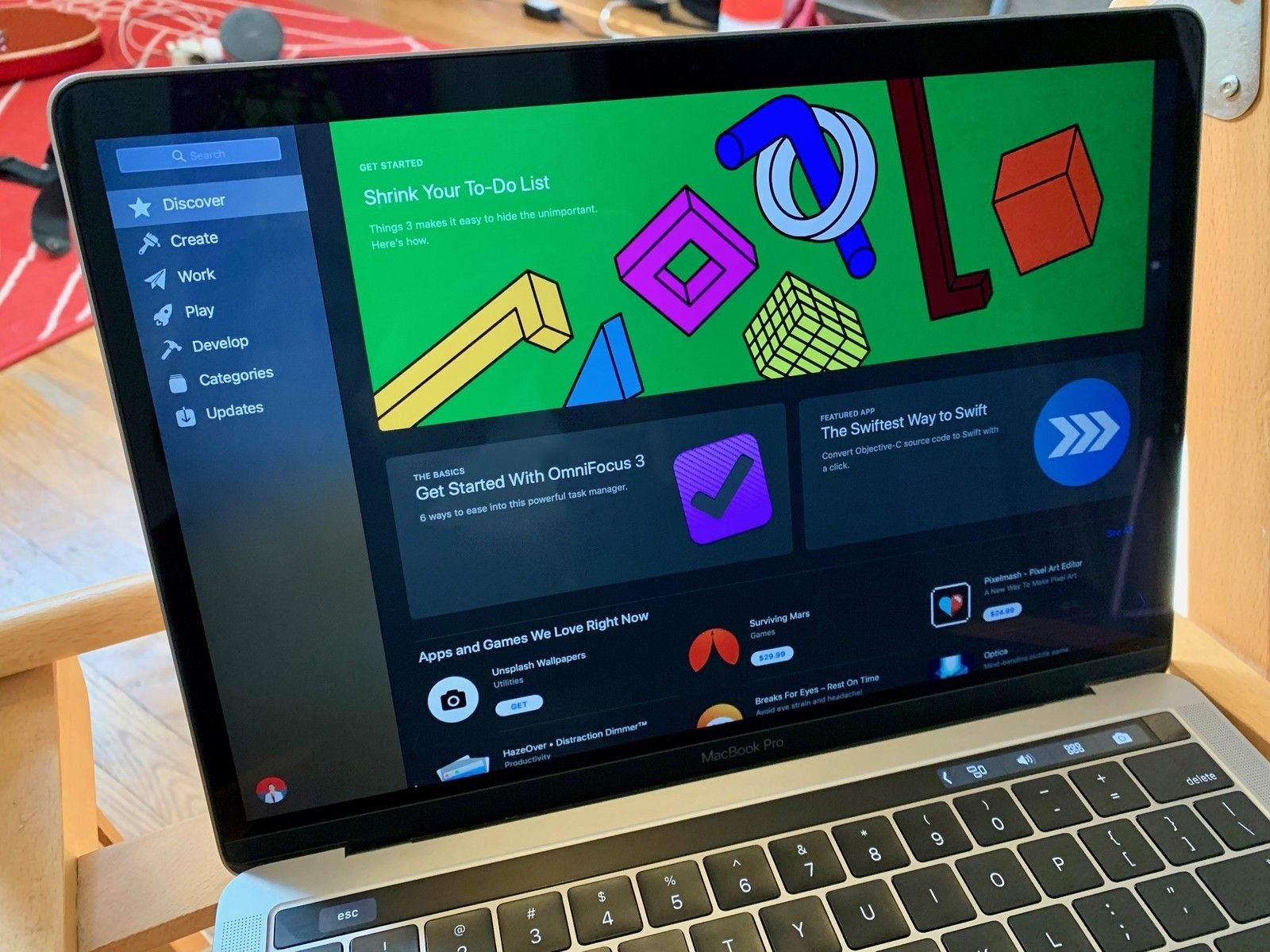
App Store на вашем Mac — это ваш путь к расширению вашей библиотеки программ. Прошли времена покупки компьютерных программ в магазинах электроники; Вы можете просто загрузить все, что вам нужно, из App Store. Некоторые вещи бесплатны; другие вещи, за которые вам придется заплатить. Все, что вам нужно, это Apple ID, и вы уходите.
Вот как начать работу с Mac App Store!
Как войти с помощью Apple ID
Прежде чем вы сможете загружать какие-либо приложения, вам необходимо войти в систему, используя свой Apple ID.
- Запустите Магазин приложений из дока или Finder под приложениями.
- Нажмите Войти в систему в левом нижнем углу
- Введите ваш идентификатор Apple ID а также пароль.
Нажмите Войти в систему или ударил вернуть на вашей клавиатуре.
![]()
Boom. Ты в.
Как просмотреть и изменить свой аккаунт Apple ID
Перед загрузкой приложений вы должны убедиться, что информация об оплате и стране в порядке, чтобы вам не пришлось беспокоиться об этом, пока вы загружаете приложения.
- Запустите Магазин приложений из дока или искателя.
Нажмите Твое имя в левой части экрана. Это должно быть в углу.
![]()
- Нажмите Просмотр информации в правом верхнем углу. Отсюда вы можете редактировать информацию о вашей кредитной карте, платежный адрес, страну и псевдоним. Если вы измените свой псевдоним, он появится в Game Center.
- Введите Необходимая информация в поля элемента, который вы редактируете.
Нажмите синюю кнопку Готово, когда вы будете довольны своими изменениями!
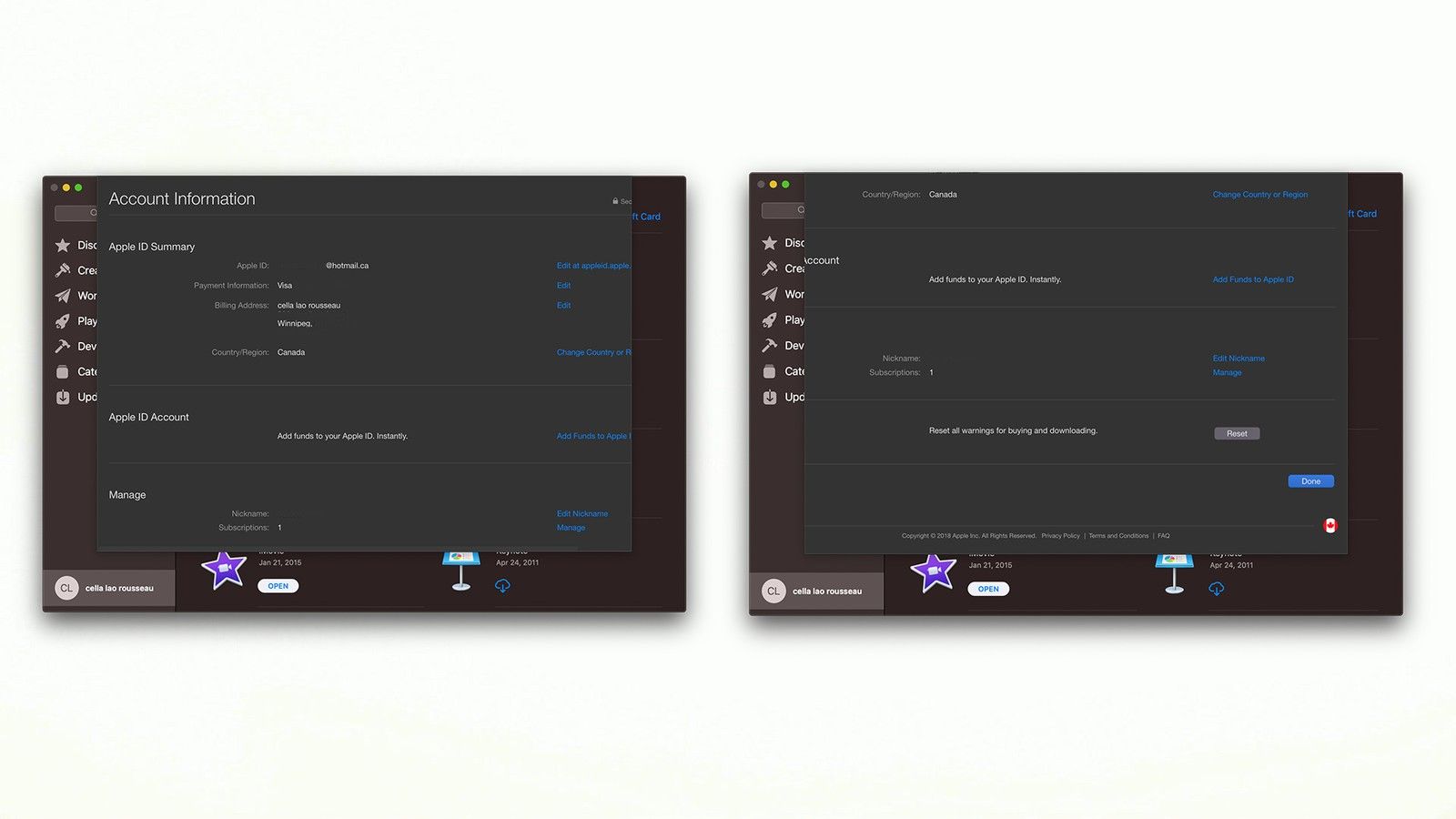
Как скачать приложение или игру
Независимо от того, является ли цель производительностью или тратой времени, в App Store есть приложение для вас; вам просто нужно скачать его. Вот как:
- Запустите Магазин приложений из дока или искателя.
- Поиск для приложение, которое вы хотите скачать. Вы можете просмотреть Избранные приложения или выполнить поиск по категории, названию и т. Д.
- Нажмите на цена если это платное приложение, или нажмите Получить если это бесплатное приложение.
- Нажмите Купить приложение если это платное приложение, или нажмите Установить приложение если это бесплатно.
- Введите ваш Пароль Apple ID.
Нажмите купить. (Покупка появится, даже если приложение бесплатное).
![]()
Как настроить автоматическую загрузку приложений или игр на другой Mac
Если вы загружаете приложения и игры на нескольких разных компьютерах Mac, вы можете включить автоматическую загрузку, чтобы иметь все свои приложения с собой на всех своих компьютерах Mac!
- Запустите Магазин приложений из дока или искателя.
- Нажмите Магазин приложений в строке меню в левом верхнем углу экрана.
- Нажмите предпочтения.
Нажмите на флажок рядом с Автоматически загружать приложения, приобретенные на других компьютерах Mac.
![]()
Как найти приложение или игру после ее установки?
После того, как вы загрузите приложение, вы, очевидно, захотите его найти и использовать. Вот как!
- Открыть Окно поиска.
- Нажмите Приложения в папках слева.
- Нажмите на кнопка настроек в верхней части окна. Это похоже на передачу.
- Нажмите Упорядочить по.
Нажмите Дата Добавлена. Это переместит ваши последние загруженные приложения в верхнюю часть списка.
![]()
Как просмотреть и повторно загрузить ранее приобретенные приложения и игры
Если вы уже заплатили за приложение, вам не нужно платить за него снова. Так что, если он пропадает, вы можете просто загрузить его снова, и вам не придется смотреть далеко!
- Запустите Магазин приложений из дока или искателя.
- Нажмите Твое имя в левом нижнем углу окна.
Нажмите Скачать рядом с приложением или игрой, которую вы хотите повторно загрузить.
![]()
Как проверить наличие обновлений для приложений Mac App Store
Рекомендуется убедиться, что у вас установлена самая последняя версия каждого загружаемого вами приложения. Вот как это проверить:
- Запустите Магазин приложений из дока или искателя.
- Нажмите Обновления на левой боковой панели окна.
- Нажмите Обновить рядом с каждым приложением, которое вы хотите обновить, или нажмите Обновить все.
Введите ваш Пароль Apple ID если будет предложено
![]()
Как включить автоматическое обновление
Если у вас много приложений, может быть сложно отслеживать их все и постоянно проверять наличие обновлений. Вы можете настроить автоматическое обновление, чтобы сделать это для вас!
- Запустите Магазин приложений из дока или искателя.
- Нажмите Магазин приложений в строке меню в левом верхнем углу экрана.
- Нажмите предпочтения.
- Нажмите на флажок рядом с Автоматически проверять наличие обновлений.
Нажмите на флажок рядом с каждым обновить настройки Вы хотели бы включить:
- Загрузите новые доступные обновления в фоновом режиме
- Установите обновления приложения
- Установите обновления macOS
Установите системные файлы данных и обновления безопасности
![]()
Оцените статью!
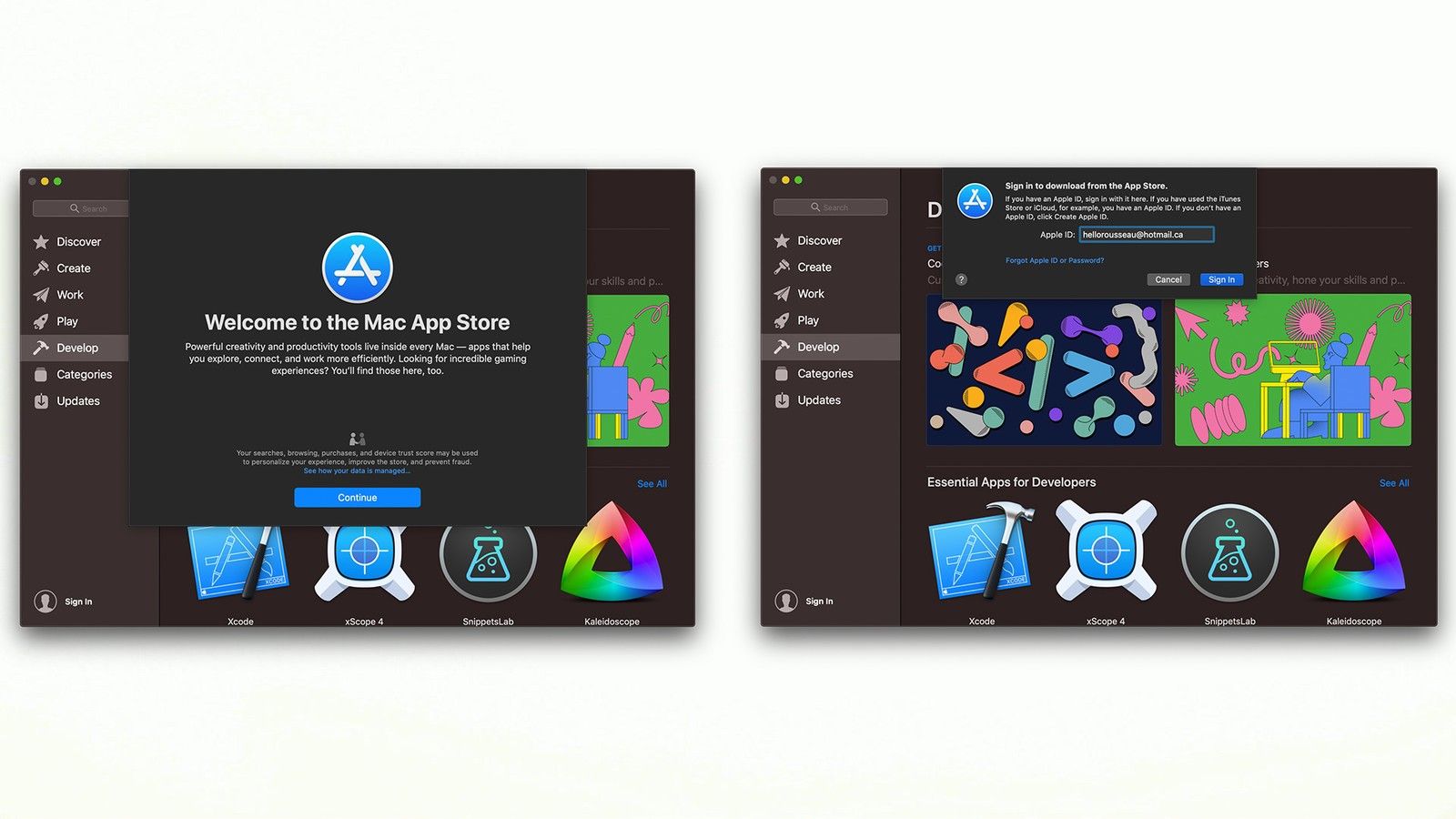
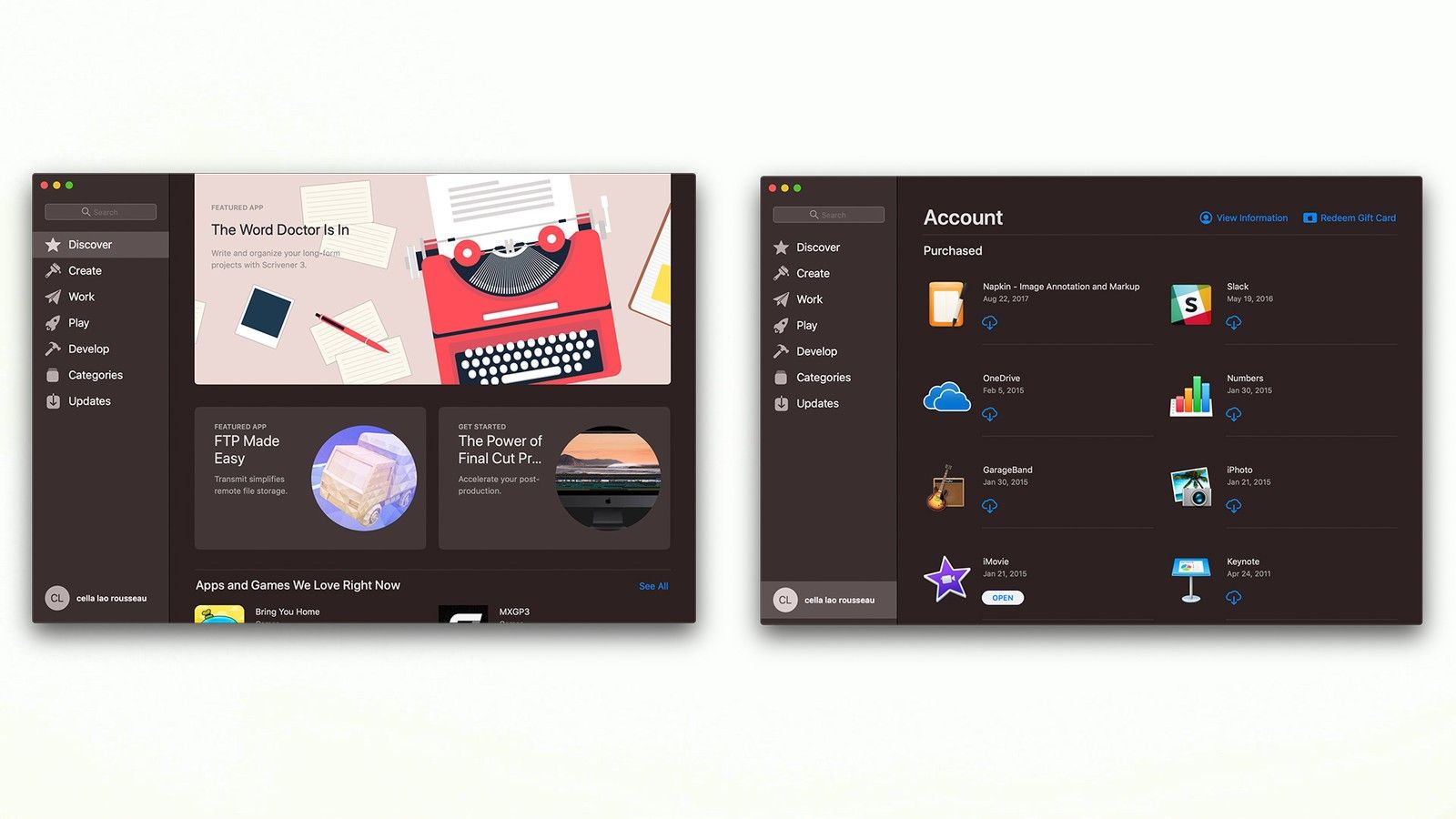

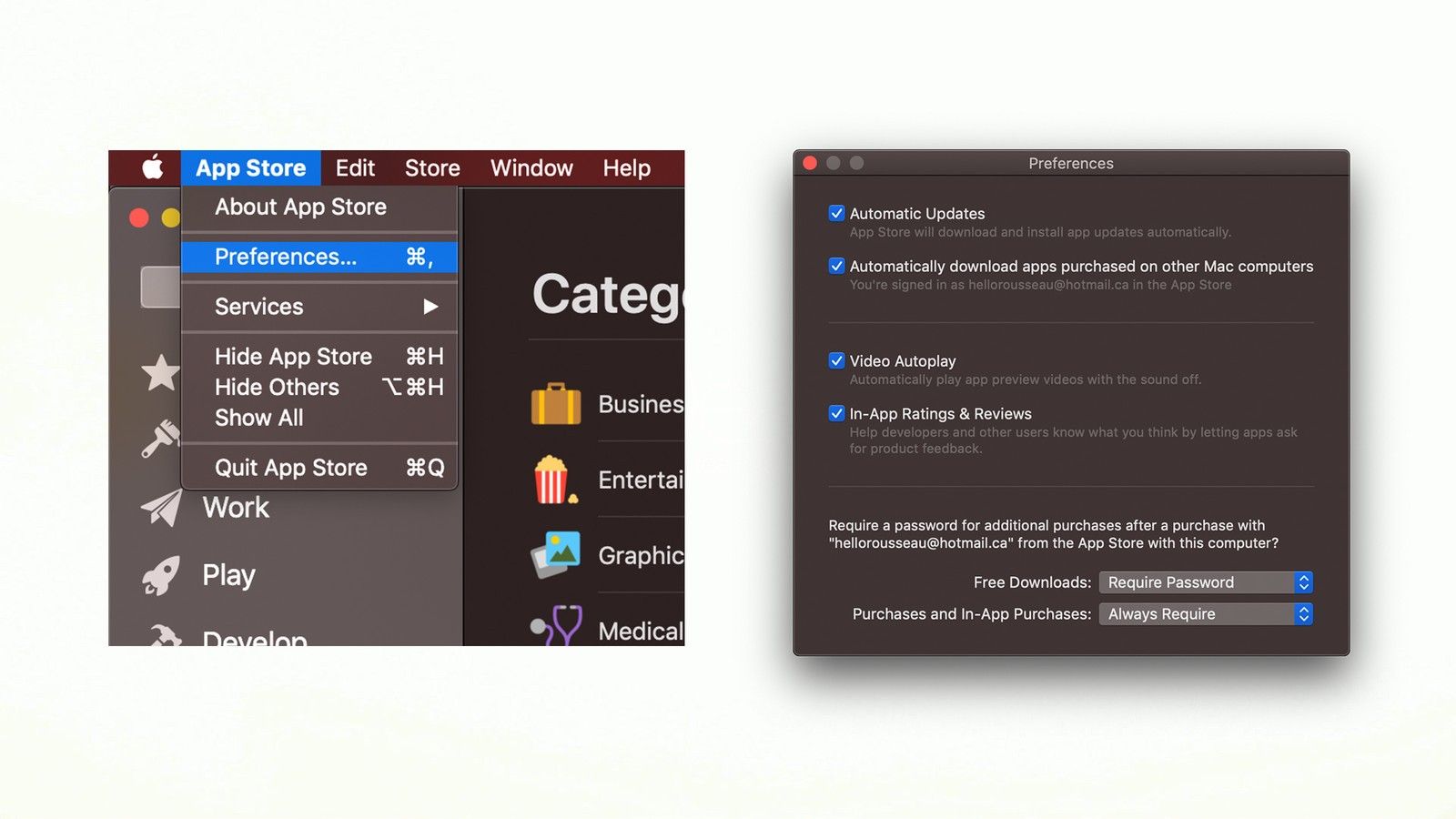
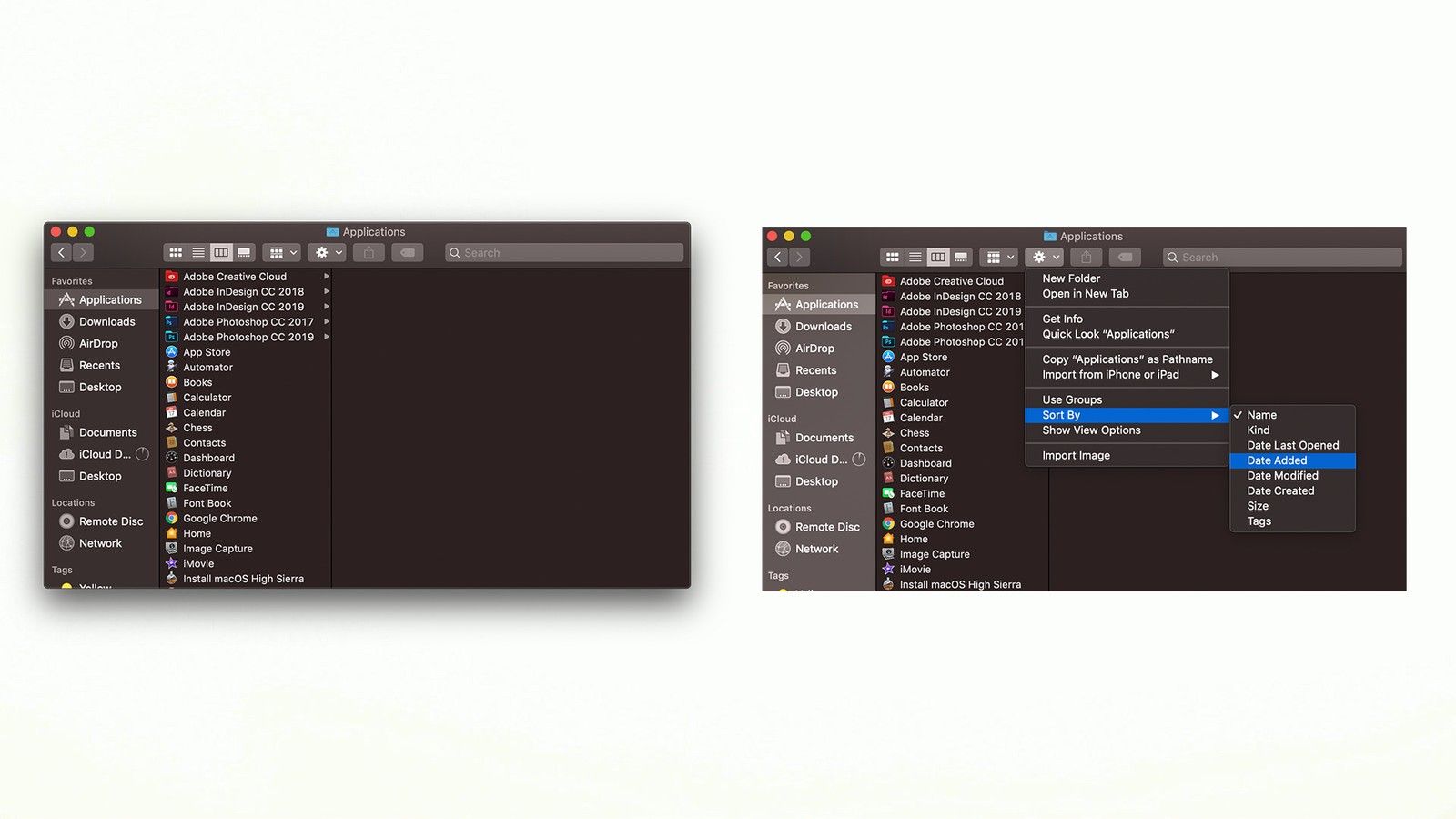
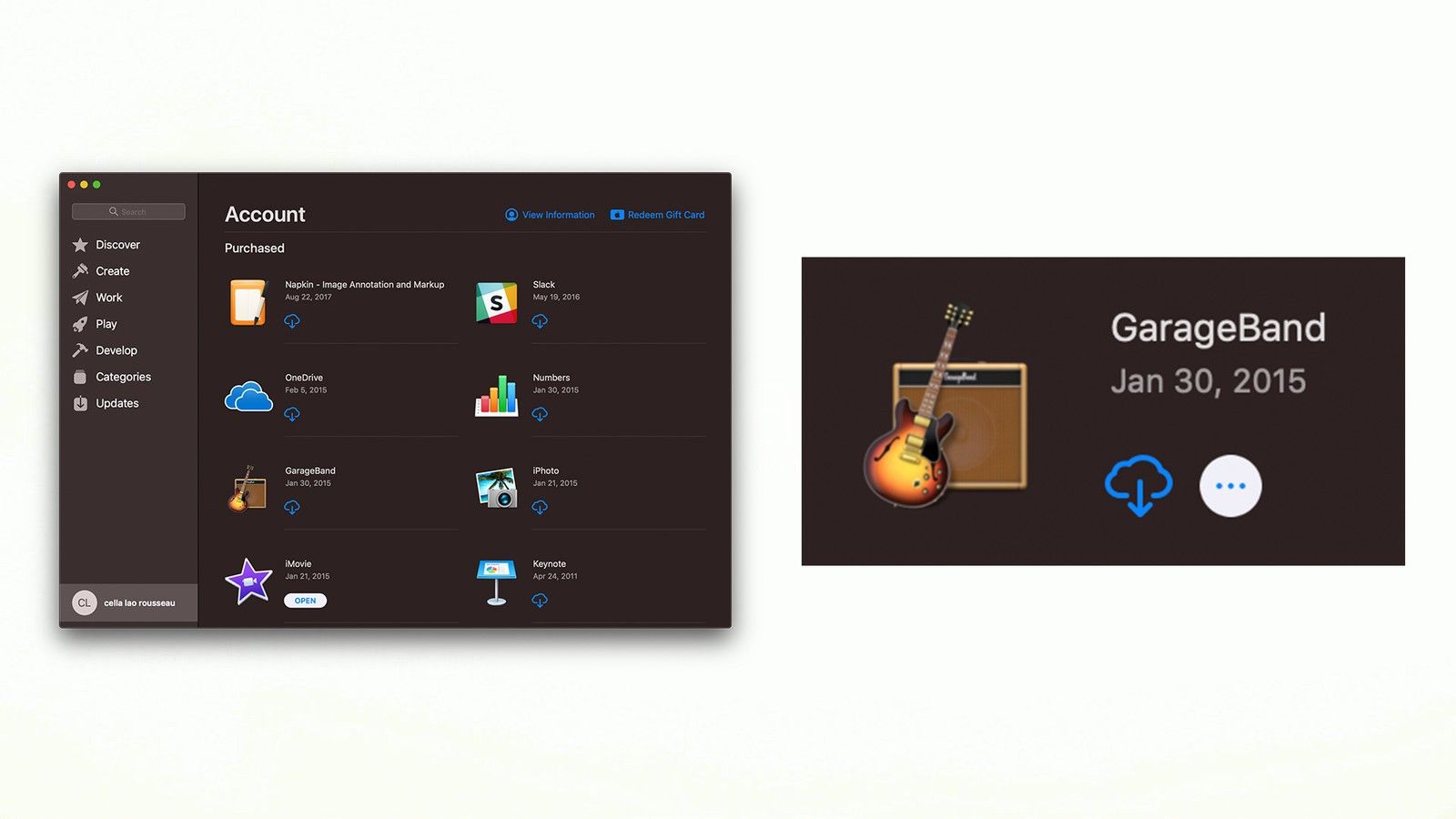
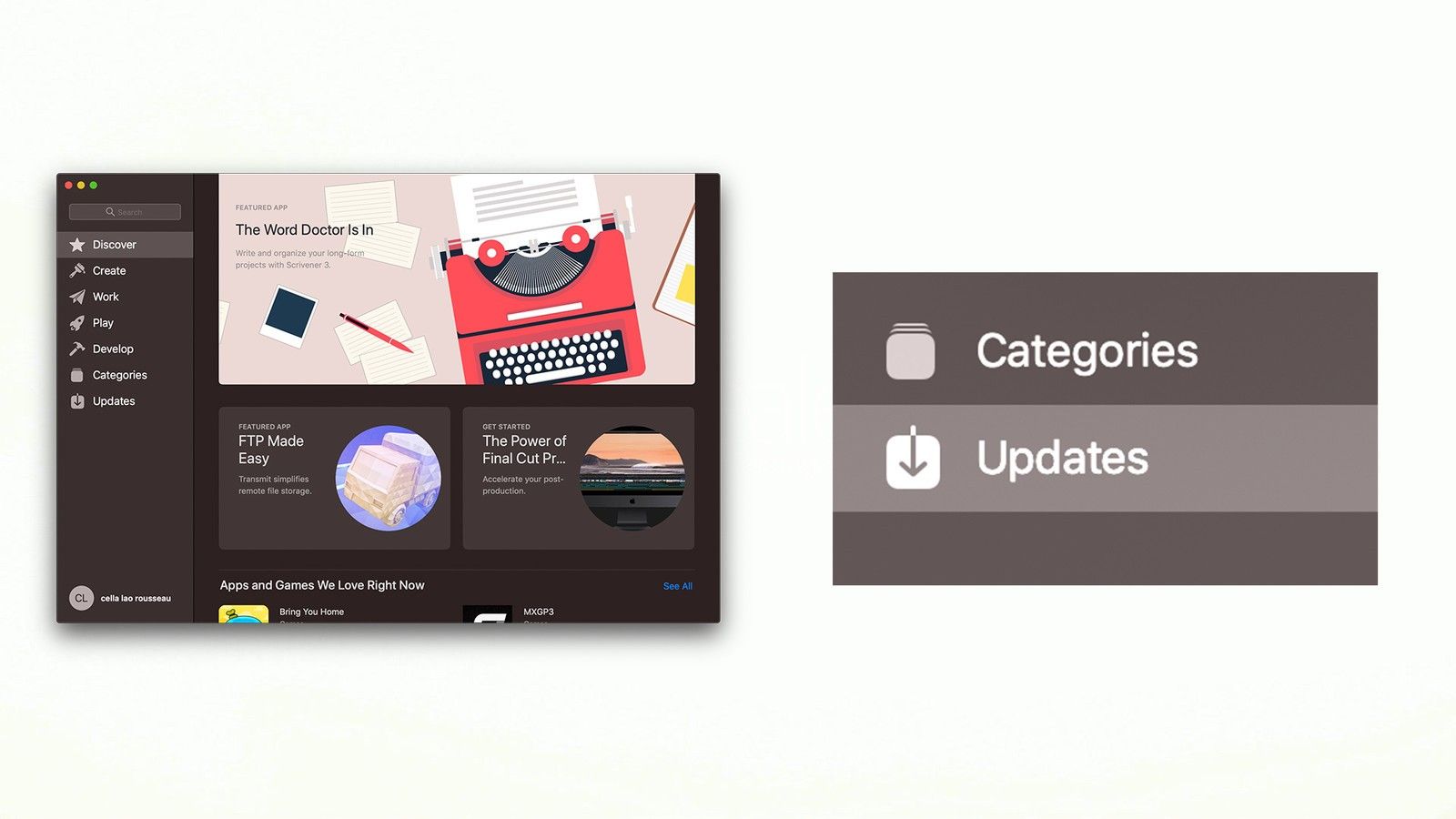
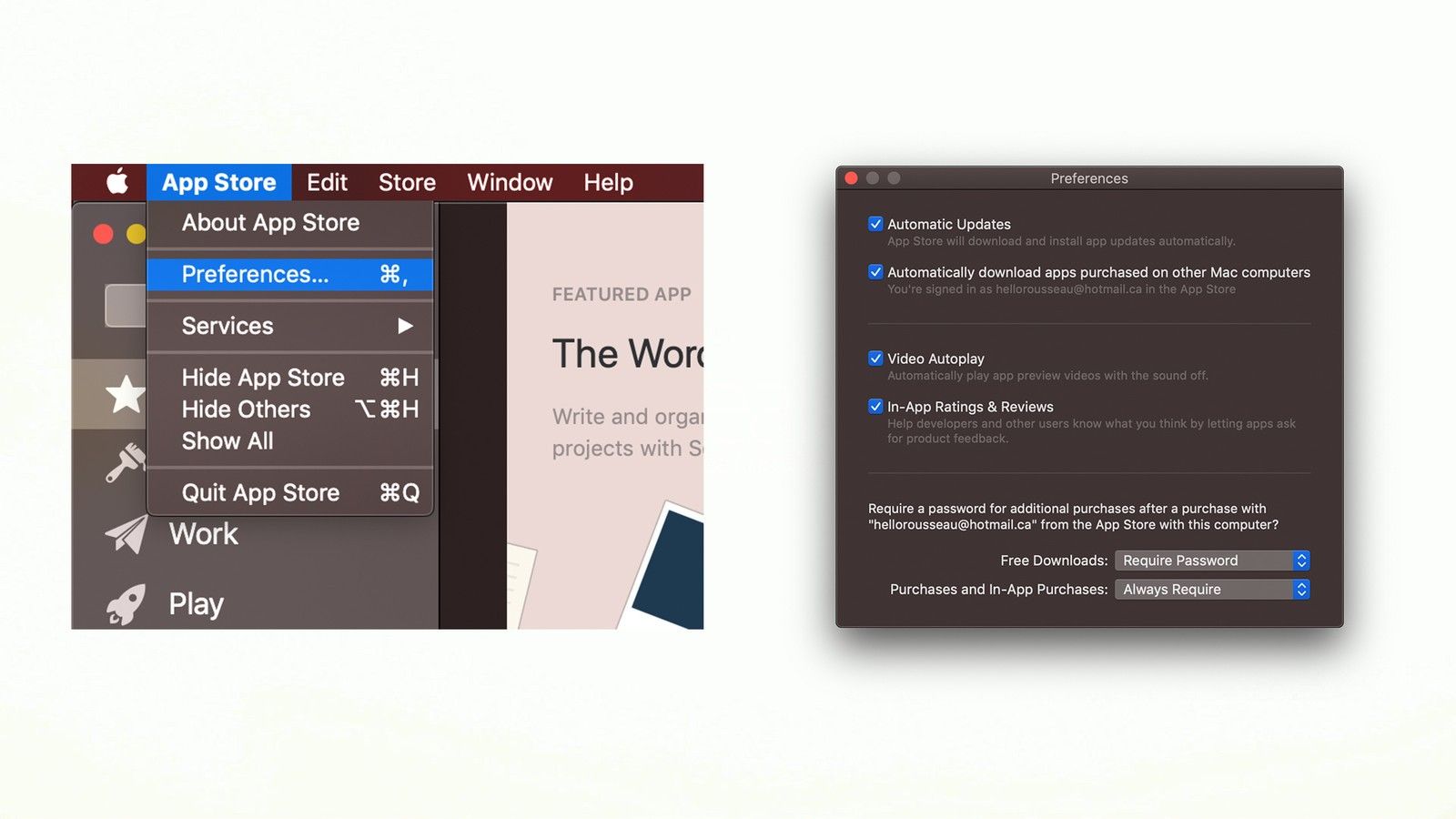
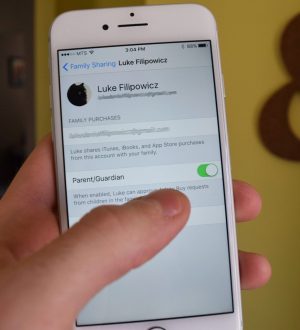

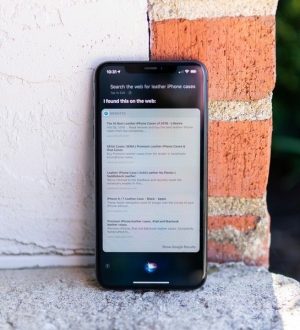
Отправляя сообщение, Вы разрешаете сбор и обработку персональных данных. Политика конфиденциальности.